1、导入素材,可以用上节课的素材,Ctrl+J,复制图层,在该图层上操作。

3、关闭眼眉的2个图层的眼睛图标,运用前面学到的修补工具,用修补工具选择人物图层1眉毛部分,拖动,用皮肤和部分进行填充,把2个眉毛部分调没。头发位置没有对齐先不要管。
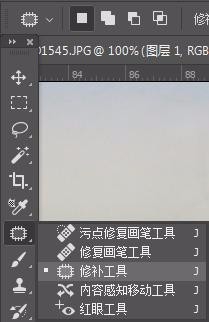

4、打开图层2、3的眼睛图标,把眼眉露出来,选择 编辑-变换-变形工具,变形工具上面的点和曲线可以拉伸,根据自己的喜好拉伸眉毛,自行尝试,调整眉毛形状。
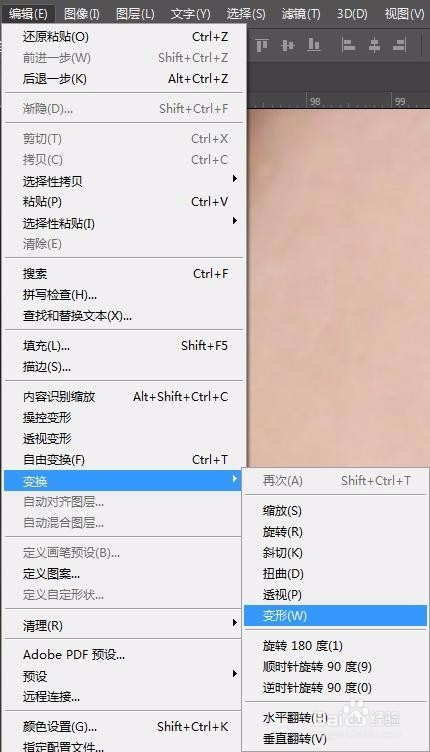
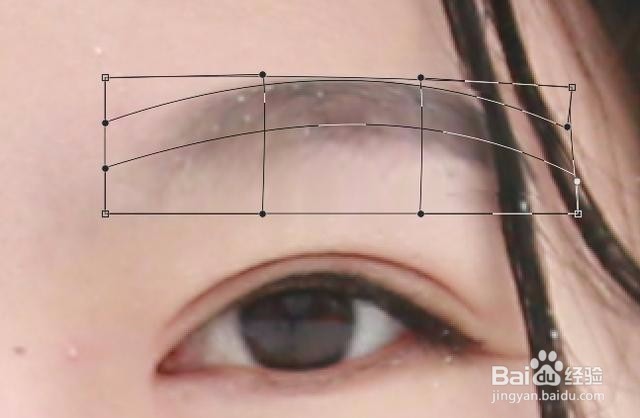
6、在蒙版上,点击工具栏-画笔,把颜色调整成黑色,调整不透明度和流量,在眉毛的边缘进行涂抹。达到如下效果

8、把该图层移动到顶端,调整合适位置,加入蒙版,依照上面步骤用画笔进行涂抹。
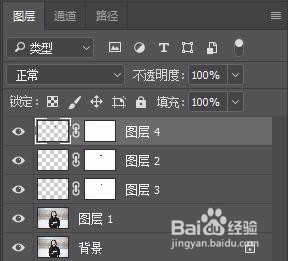
9、最后保存导出
